Screenshots maken op Realme-telefoons met Realme UI
Android Tips En Trucs / / August 05, 2021
Realme heeft een fantastische run op de markt gehad dankzij zijn goed presterende smartphones, namelijk de Realme 5-serie en Realme X2 Pro. Het bedrijf heeft ook geprobeerd te verbeteren bij het uitrollen van nieuwe updates, of het nu gaat om beveiligings- of firmware-updates. Over firmware-updates gesproken, Realme is net begonnen met het uitrollen van de Realme-gebruikersinterface die is gebaseerd op het Android 10-besturingssysteem. Telefoons die tot nu toe de Realme-gebruikersinterface hebben gepakt, zijn Realme XT en Realme 3 Pro. Er zijn veel nieuwe functies die Realme heeft ingepakt met de Realme-gebruikersinterface.
Als u echter problemen ondervindt bij het maken van een screenshot in de nieuwe aangepaste gebruikersinterface, bent u hier aan het juiste adres. Net als in dit bericht zullen we u begeleiden bij het maken van schermafbeeldingen in Realme UI-aangedreven Realme-telefoons. Hoewel de methode om een normale schermafbeelding te maken hetzelfde is, kunt u ook andere soorten schermafbeeldingen maken met de Realme-gebruikersinterface. Dus, als je geïntrigeerd bent en de stappen wilt weten, laten we dan zonder verder oponthoud meteen naar het artikel zelf gaan.

Inhoudsopgave
-
1 Screenshots maken op Realme-telefoons met Realme UI
- 1.1 Maak een gedeeltelijke schermafbeelding
- 1.2 Maak een lange schermafbeelding
- 1.3 Schakel Screenshot-geluid uit
Screenshots maken op Realme-telefoons met Realme UI
U kunt een normale schermafbeelding maken door tegelijkertijd op de knop Power + Volume omlaag te drukken of door met drie vingers omlaag te vegen op uw scherm om een schermafbeelding te maken. Maar met Realme UI kunt u interessantere schermafbeeldingen maken op uw realme-apparaten.
Maak een gedeeltelijke schermafbeelding
- Houd drie vingers ingedrukt op het scherm.
- U krijgt een selectievak.
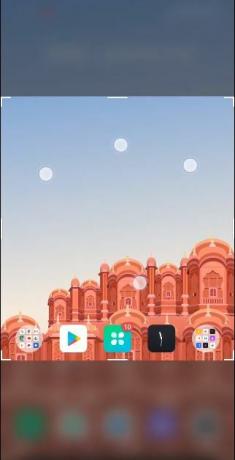
- Verplaats deze doos om de exacte inhoud vast te leggen die u wilt delen.
- Dat is het! U hebt een gedeeltelijke schermafbeelding gemaakt van uw Realme-apparaat.
Maak een lange schermafbeelding
- Maak een screenshot met een gebaar met drie vingers of door op de Power + Volume omlaag sleutel.
- Zodra je een screenshot hebt gemaakt, wordt een zwevend venster van je screenshot zal verschijnen.
- Jij moet tik en houd vast het venster en sleep het omhoog om een lange schermafbeelding te maken.
Schakel Screenshot-geluid uit
- Ga gewoon naar Instellingen.
- Ga dan naar Geluid en trillingen.

- Schakel de Screenshot geluid keuze.
- Dat is het.
Dus daar heb je het van mijn kant in deze post. Ik hoop dat je dit bericht leuk vond en de schermafbeelding op je Realme-apparaat hebt kunnen pakken dat op Realme UI draait. Laat het ons weten in de reacties hieronder als je dit bericht nuttig vindt. Tot de volgende post... Proost!
Een Six Sigma en Google Certified Digital Marketeer die als analist werkte voor een Top MNC. Een technologie- en autoliefhebber die graag schrijft, gitaar speelt, reist, fietst en ontspant. Ondernemer en blogger.

![AOSP Android 10 installeren voor BQ Mobile BQ-5015L First [GSI Treble Q]](/f/be49310bf2e7fd2d405c090dc695e268.jpg?width=288&height=384)
